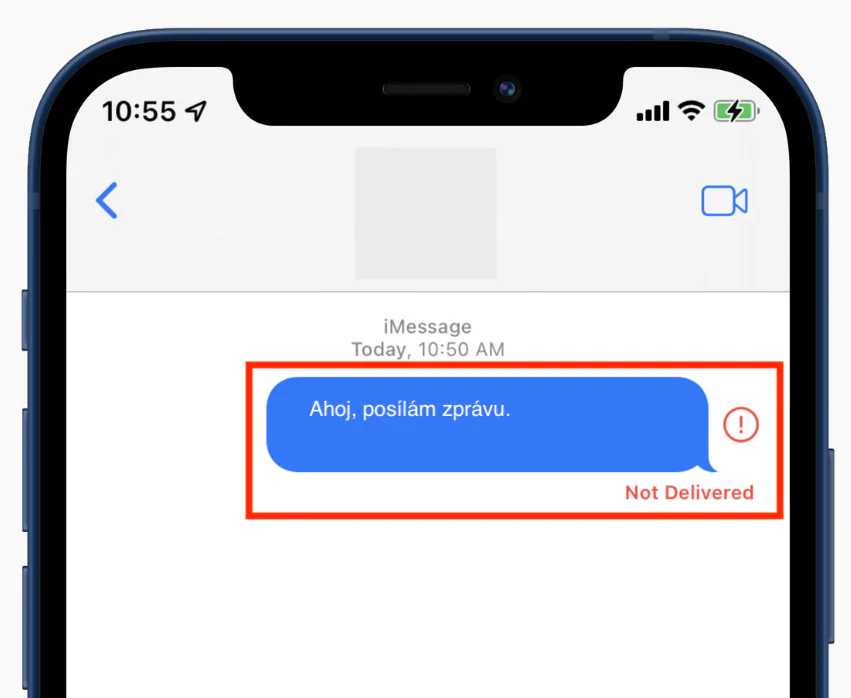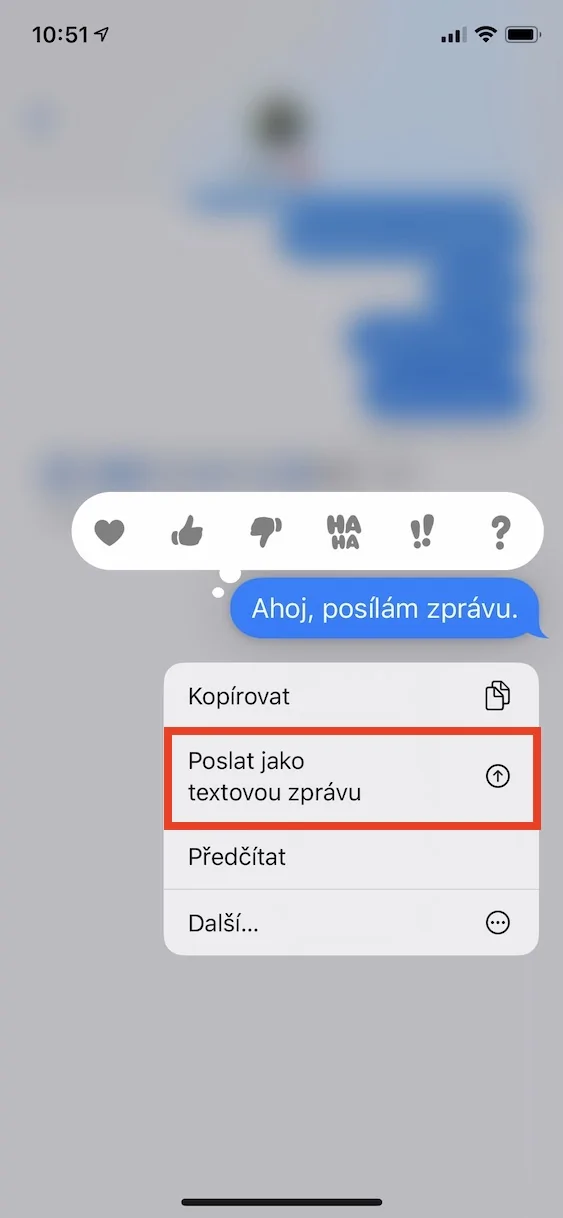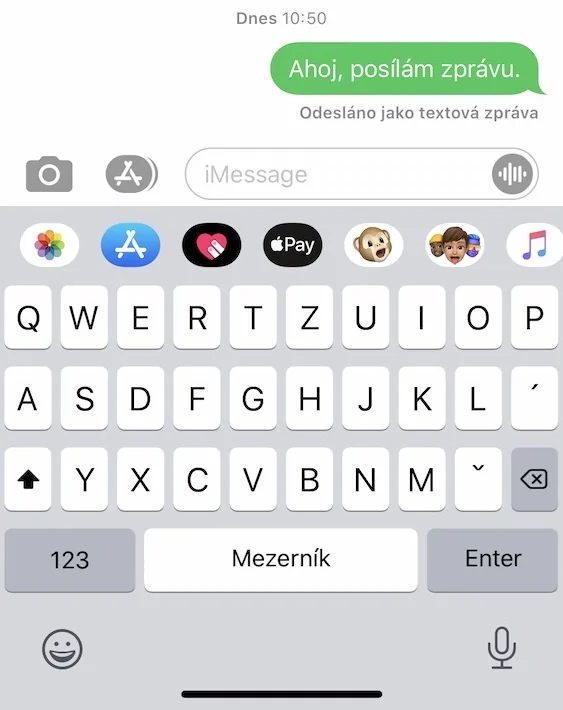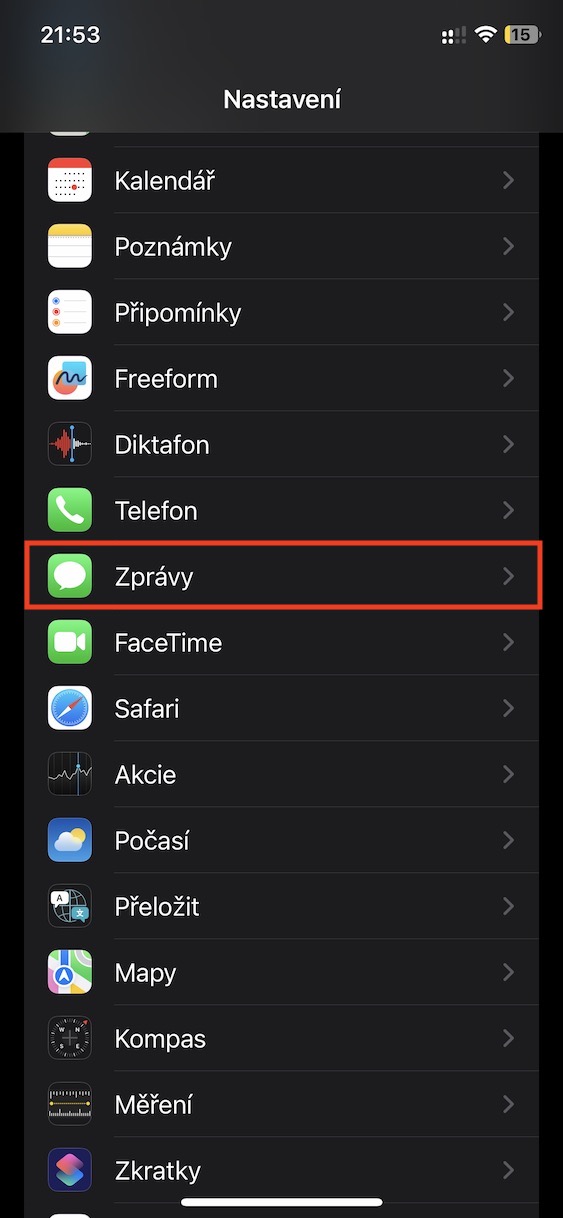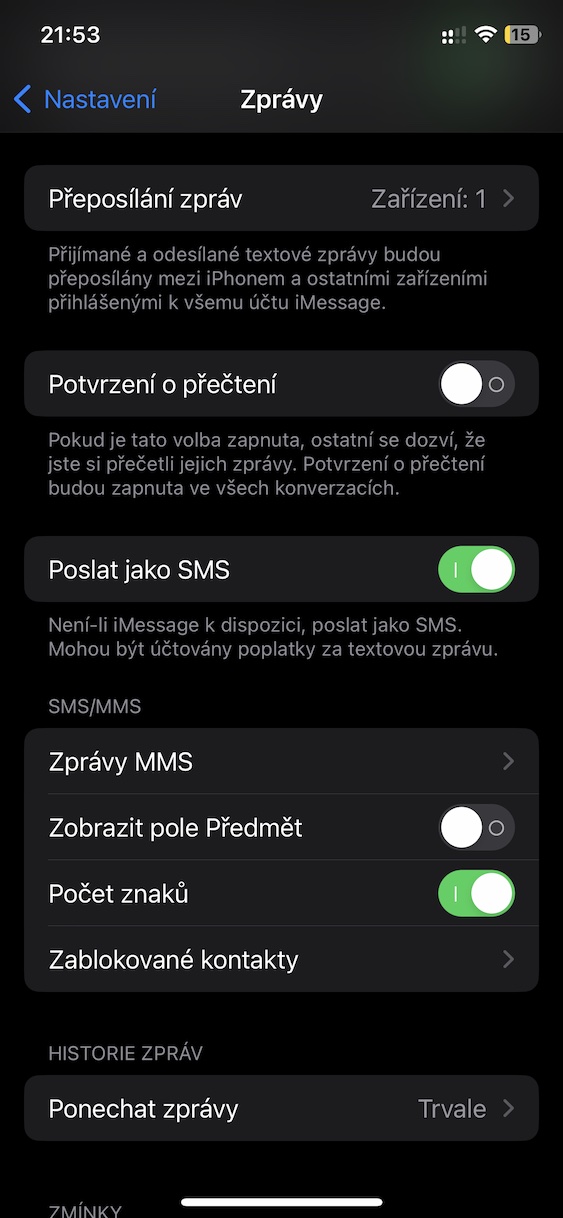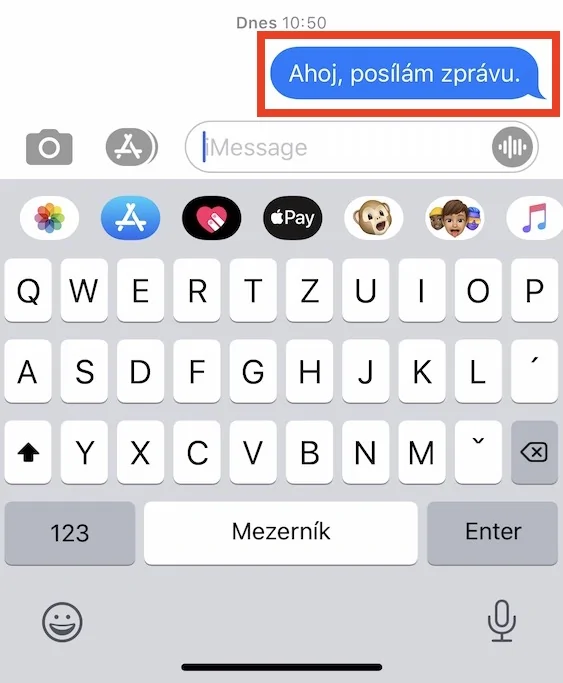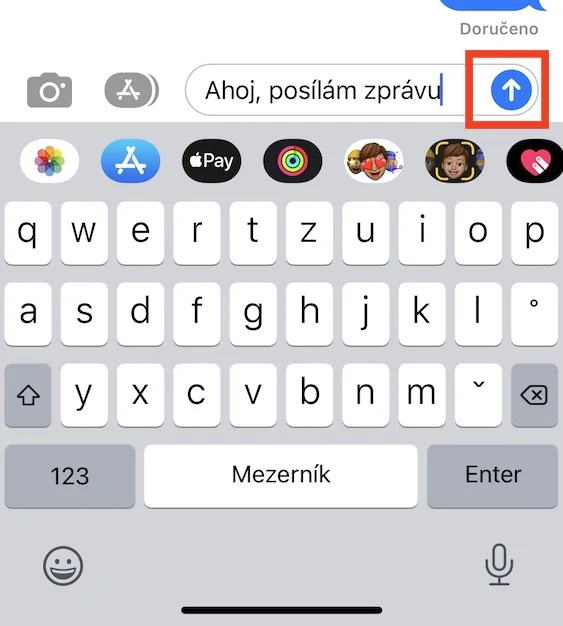Comment envoyer iMessage sous forme de SMS sur iPhone est une procédure que de nombreux utilisateurs recherchent. Il peut sembler que la possibilité de choisir d'envoyer par iMessage ou SMS doit être une évidence dans l'application Messages native. Mais en réalité, c’est malheureusement beaucoup plus compliqué. Les SMS directs ne fonctionnent que lorsque l'autre partie ne possède pas d'iPhone ou lorsque iMessage n'est pas activé. Dans tous les autres cas, Apple essaie à tout prix de pousser son iMessage et de le privilégier aux SMS, ce qui peut entraîner des complications. Voyons donc ensemble comment envoyer iMessage sous forme de SMS sur iPhone.
Il pourrait être vous intéresse
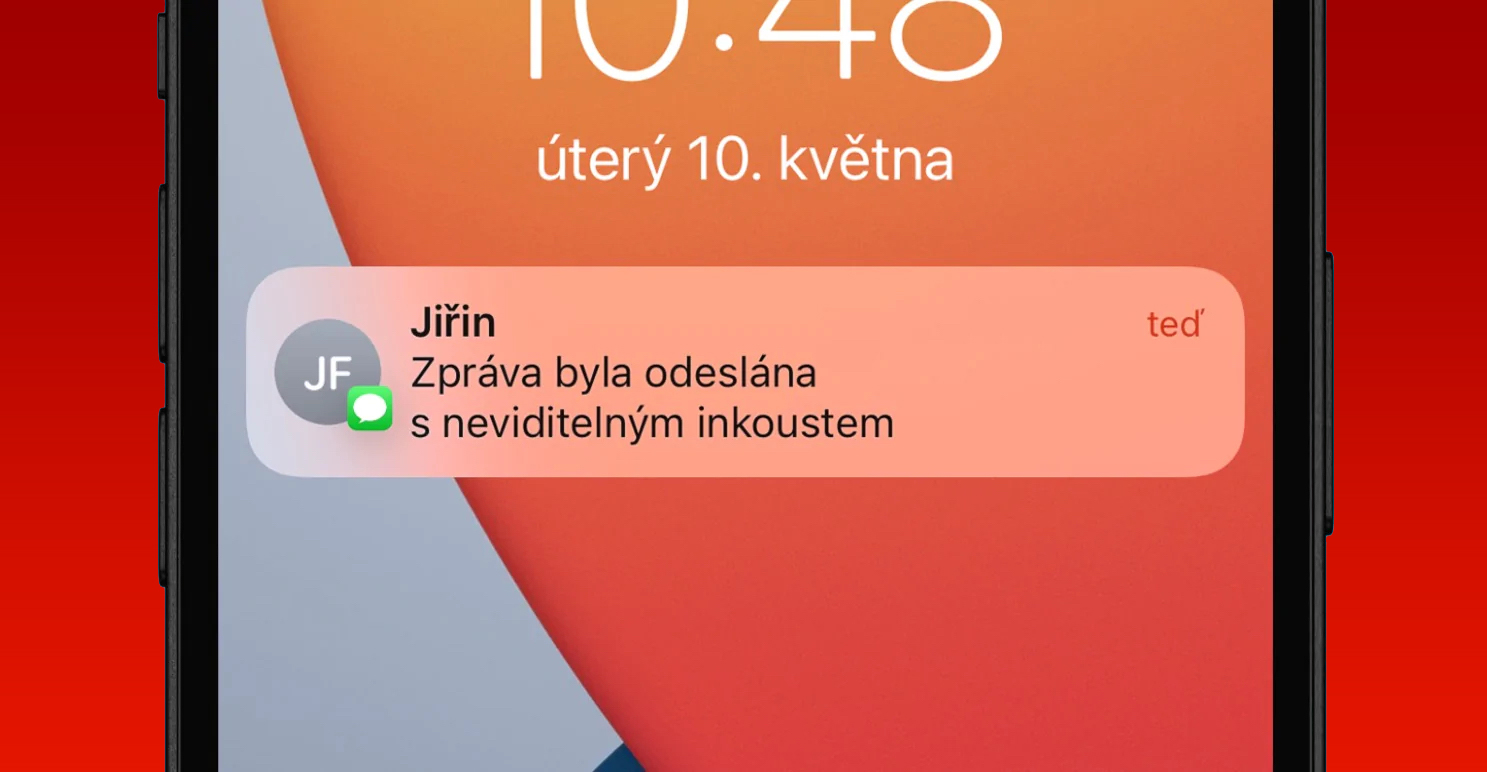
Envoyer manuellement un message non livré
Si iMessage est actif et que votre homologue l'a activé de toute façon, l'iPhone enverra automatiquement chaque message sous forme d'iMessage. Par défaut, l'option permettant d'envoyer un message sous forme de SMS n'apparaît que lorsque, pour une raison quelconque, un iMessage ne parvient pas à être livré après une longue période. L'application Messages vous en informera simplement en affichant un point d'exclamation rouge dans un cercle pour un message dont l'envoi a échoué. Pour envoyer par SMS, il vous suffit de ont tenu le doigt sur le message non envoyé, puis j'ai appuyé sur Envoyer sous forme de message texte.
Renvoi automatique
Voulez-vous être sûr que si vous ne pouvez pas envoyer d'iMessage, l'iPhone enverra automatiquement un SMS après un certain temps, sans avoir besoin d'une confirmation manuelle comme mentionné ci-dessus ? Si oui, alors il faut activer la fonction Envoyer par SMS, ce qui le garantit, comme suit :
- Accédez à l'application sur votre iPhone Paramètres,
- Cliquez ensuite sur la case ci-dessous Nouvelles.
- Une fois que vous l'avez fait, ci-dessous activez Envoyer par SMS.
L'activation de la fonctionnalité ci-dessus enverra automatiquement un SMS au cas où un iMessage ne parviendrait pas à être envoyé pour une raison quelconque. Cela signifie que vous n'aurez pas besoin de vérifier les messages et éventuellement de les envoyer manuellement sous forme de SMS comme mentionné dans la section précédente de l'article. Si vous remarquez qu'un iMessage n'a pas été envoyé ou remis depuis longtemps, vous pouvez toujours maintenir votre doigt dessus et appuyer sur Envoyer sous forme de message texte.
Envoi forcé
En tant que SMS, vous ne pouvez envoyer le message qui n'a pas pu être envoyé via le service iMessage, si vous l'avez activé. Cela signifie qu'un message envoyé et remis sous forme d'iMessage ne peut plus être envoyé sous forme de SMS. Cela a du sens, car une fois qu'un iMessage est envoyé, vous êtes quasiment sûr que le message est apparu sur l'appareil du destinataire, il n'est donc pas nécessaire d'envoyer le SMS. Parfois, cependant, une situation peut survenir où vous devez absolument envoyer un SMS de toute façon - heureusement, il existe une astuce qui vous permet de le faire :
- D'abord tu es classique écrire un message et préparez-vous à l'envoyer.
- Une fois que vous l'avez fait, cliquez sur la flèche pour envoyer le message.
- Immédiatement après ça maintenez votre doigt sur le message envoyé.
- Puis appuyez rapidement dans le menu qui apparaît Envoyer sous forme de message texte.
En bref, vous devez pouvoir envoyer le message sous forme de SMS avant que l'iMessage ne soit livré, ce qui prend généralement très peu de temps, il faut donc être très rapide. Une fois qu'un message est envoyé sous forme d'iMessage, il ne peut pas être renvoyé sous forme de SMS. Vous devrez donc peut-être répéter le processus et être encore plus rapide.